
时间:2020-11-01 03:42:45 来源:www.win10xitong.com 作者:win10
时不时的都会有网友来问小编Win10系统分屏功能怎么用的问题的解决方法,今天小编就再来解答一次。Win10系统分屏功能怎么用这样的情况还真的把很多电脑高手都为难住了,那么这个Win10系统分屏功能怎么用问题该如何才能处理呢?方法肯定是有的,今天小编按照这个步骤就处理好了:1、连接上VGA或HDMI以后,同时按下【Win】+【P】,打开操作中心。2、点击【投影】,进入设置就轻松加愉快的把这个问题处理好了。下面我们一起来看看非常详细的Win10系统分屏功能怎么用的的解决方式。
详细使用步骤如下:
第一步:连接上VGA或HDMI以后,同时按下【Win】+【P】,打开操作中心。

第二步:点击【投影】,进入设置。
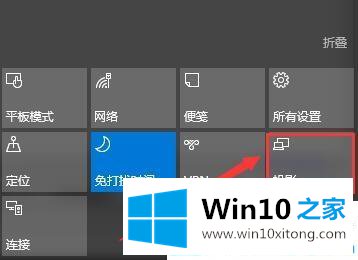
第三步:点击【扩展】就行了,就能够实现多屏显示了。
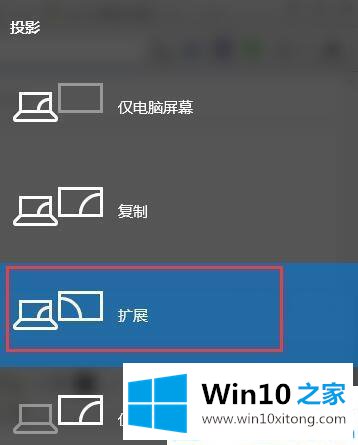
win10系统分屏功能我们就介绍到这里了,大家赶紧测试一下效果吧!
我们再来回顾一下以上文章中说的内容,就是关于Win10系统分屏功能怎么用的解决方式,要是大家还有更多的问题需要解决,那就快快的关注本站吧。